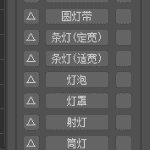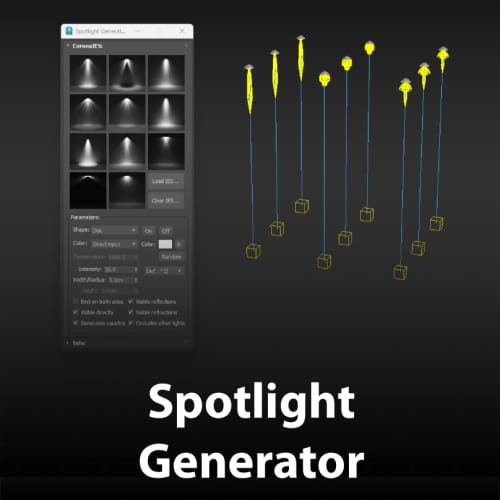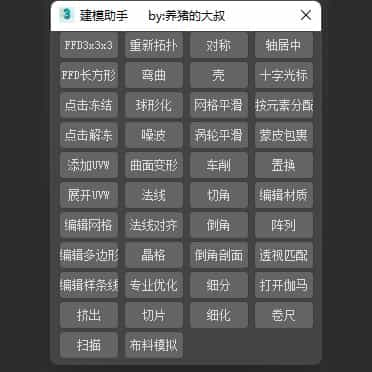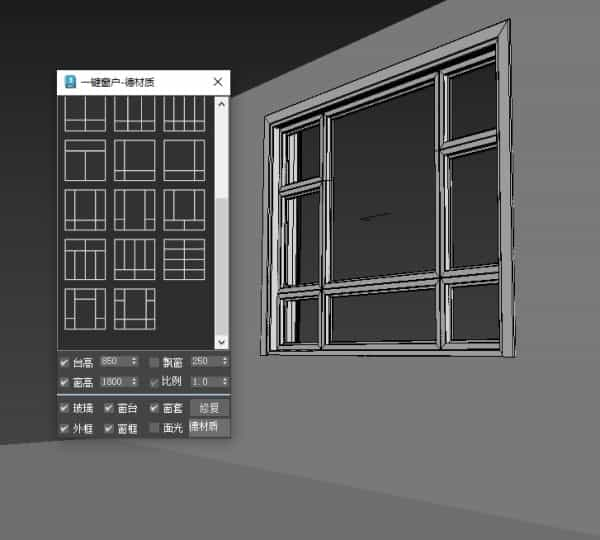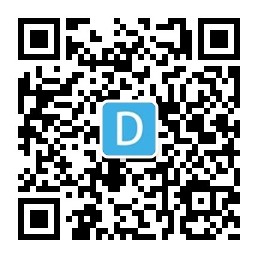章鱼插件 Octopus 3.4 汉化版一键安装 (2016-2024)
一键安装
安装完成后:
1.找到 3ds max顶部菜单栏 > Octopus >章鱼管理
2.打开插件管理界面之后点击菜单栏 > 文件 > 创建所有章鱼
在热键编辑器(2020+)或自定义界面中
搜索/找到 Octopus 类目
对其设置快捷键就能召唤出对应的菜单啦
注意:
创建相关的例如创建图形、创建几何体、阵列等操作请不要使用alt,alt组合键会使x轴识别失效
搜狗输入法会引起无限闪烁,建议使用windows默认微软输入法,更加建议使用美式键盘
更多细节使用就请自己探索吧
UVWBOX 创建图形等几个预设是DIY并内置于安装包
UVWBOX设置了快捷键之后,按一下是默认UVWBOX1000,按住是出菜单选择
创建图形默认按一下是转换为可编辑多边形,按住是出菜单选择,以上行为均可自定义随意修改
使用方法:
1.打开安装包一键安装
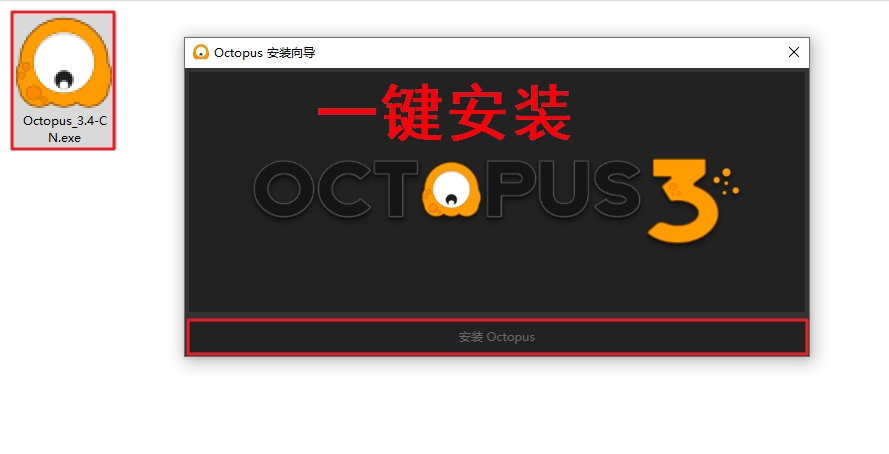
2.工具栏找到Octopus – Octopus管理器
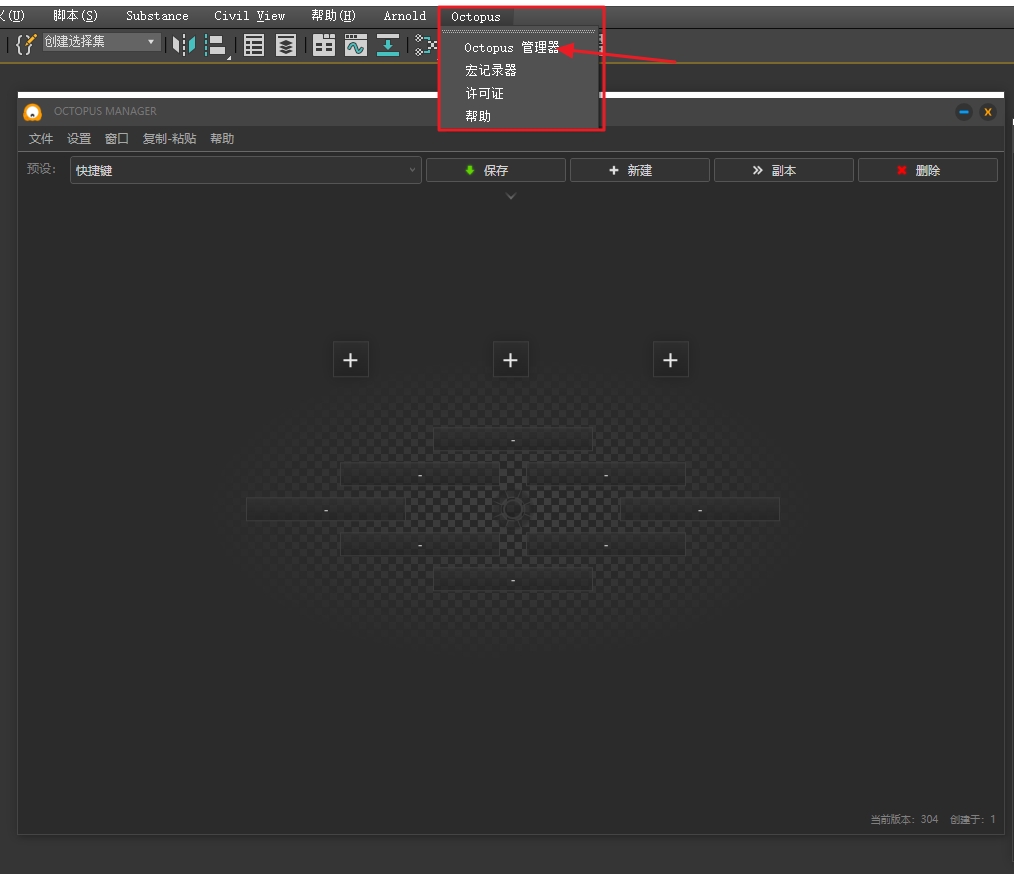
3.新建一个自己的快捷键
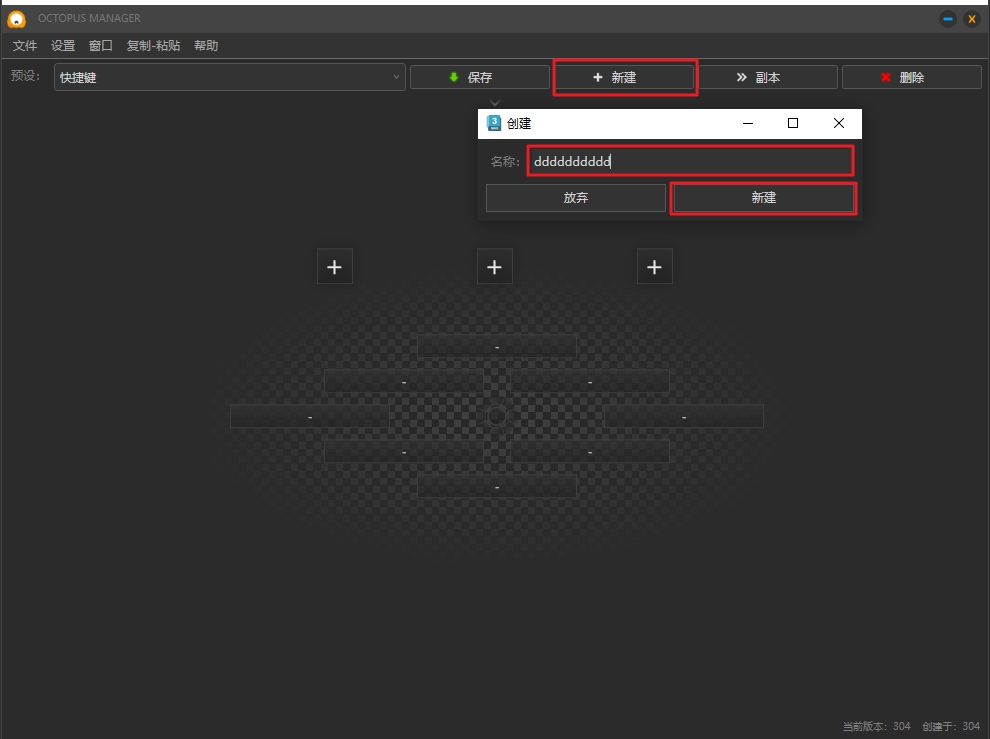
4.新建好之后打开窗口 – 动作浏览器
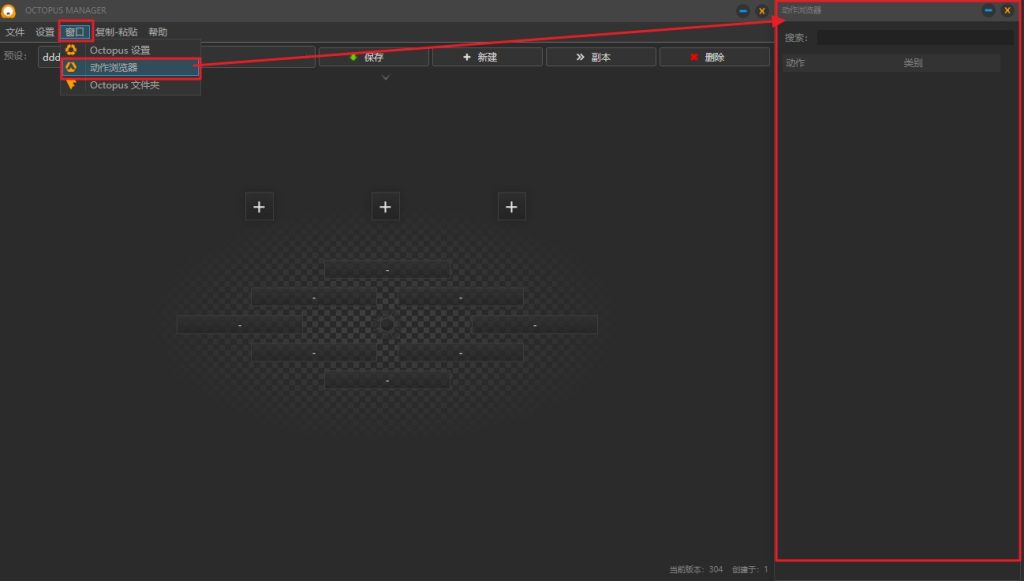
5.在右侧搜索栏输入自己常用的命令名称 – 把命令工具拖入中间
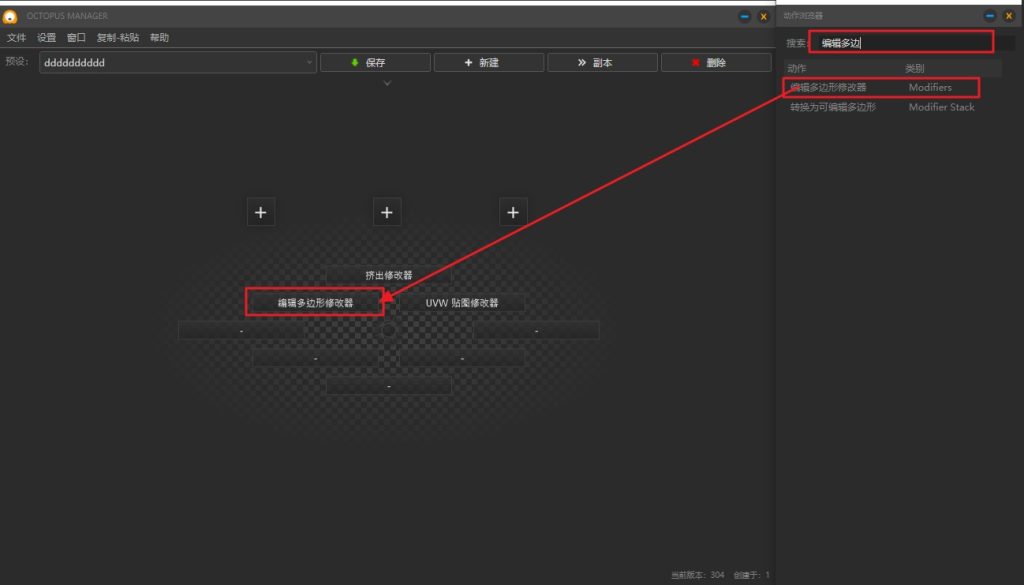
6.工具栏窗口 – Octopus设置 – Octopus全局 – 打开保持和释放 .热区
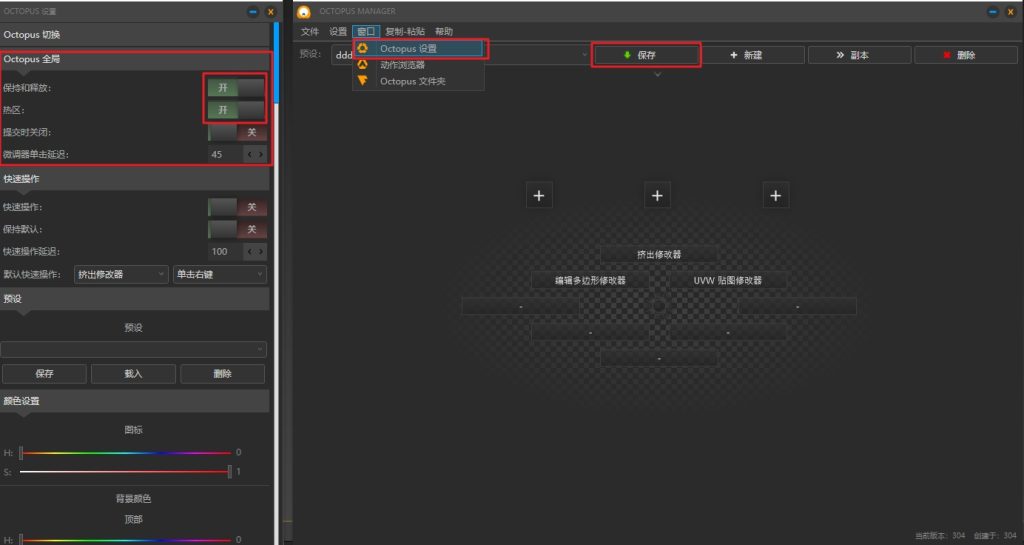
7.自定义-打开热键编辑器-搜索Octopus-(自己刚才设置的名称) – 设置快捷键 – 点完成
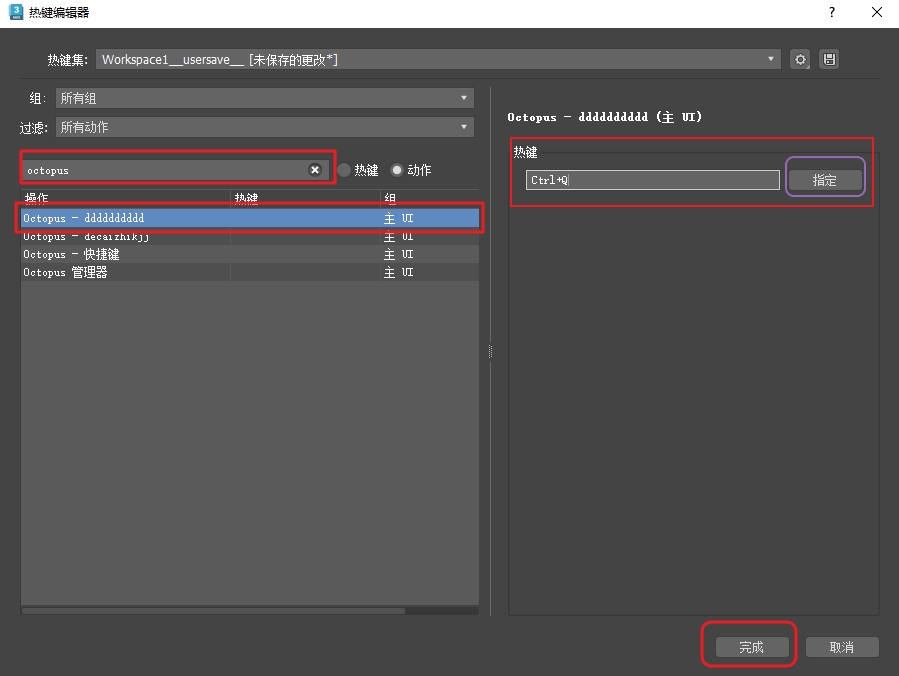
8.可以在视图里面测试下刚才设置的快捷键
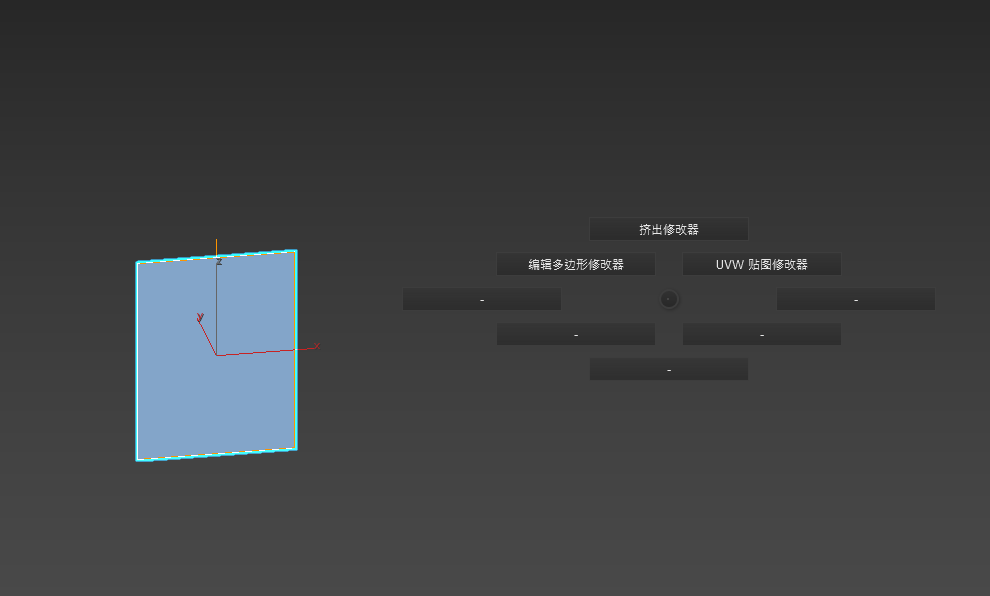
下面为示范GIF






点赞(6)